学习SolidWorks最好的方法就是要SolidWorks教程+SolidWorks练习。也就是在看SolidWorks教程的同时,一定要做SolidWorks练习,才能手脑并用,将SolidWorks命令和设计融会贯通。而SolidWorks练习不要盲目的练习,不要说我画出来,就完了,画不出来就放弃了,其实做SolidWorks练习,重要的是我们要熟悉SolidWorks命令,已经每个命令的使用技巧,并且总结SolidWorks建模的原则和技巧,才能在后期设计工作中,少出错,高效率,总结才是练习的进一步提升。
今天给大家分享的是SolidWorks丝锥攻丝钻头的建模过程,非常的常规,希望大家可以顺利完成奥。
SolidWorks经典建模练习之丝锥攻丝钻头效果图
SolidWorks经典建模练习之丝锥攻丝钻头建模步骤
1、打开solidworks软件,新建零件,然后【前视基准面】上草绘图形。
2.【旋转】。
3.【倒角】2.5*45度。
4.【倒角】距离——距离,非对称:3-1.75 。
5.【倒角】距离——距离,非对称:2-1.25 。
5-1.这三个倒角也可以画在草图1里面。
6.【螺纹线】螺纹线位置:蓝色边线,起始位置:原点;结束位置:边线;类型:Metric Die ,尺寸:M10*1.5 。
6-1.从2016版开始有这个功能。
7.【前视基准面】画草图。
8.【旋转切除】。
9.还是在【前视基准面】画草图,这是扫描切除的路径。
10.在【右视基准面】画圆弧。
11.【扫描切除】合并切面。
12.【圆周阵列】扫描切除特征:3个。
13.【前视基准面】画矩形。
14.【拉伸切除】完全贯穿两者。
15.【圆角】半径:2 。
16.【圆周阵列】两个特征:4个。
17.【上视基准面】草图文字。
18.【包覆】蚀雕 。
19.完成。
以上就是关于SolidWorks练习题之攻丝钻头题步骤,仅供参考,希望大家可以多做练习,自我完成。下面给出SolidWorks练习题之攻丝钻头模型源文件供下载学习。
注:SolidWorks新手如果看图文版的SolidWorks练习题比较吃力,建议看我们的视频练习,会员高清视频可下载。
SolidWorks练习题之攻丝钻头模型源文件下载



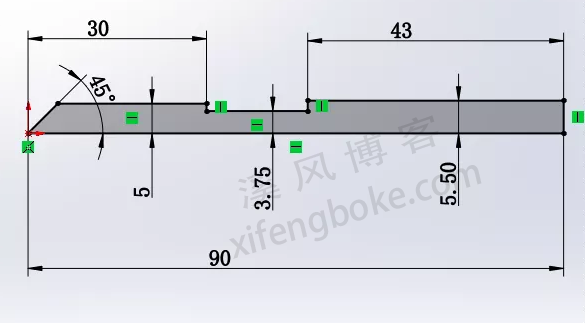
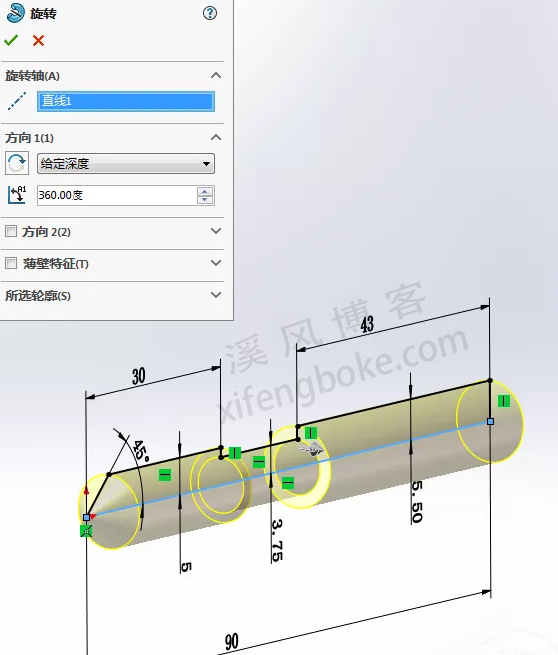
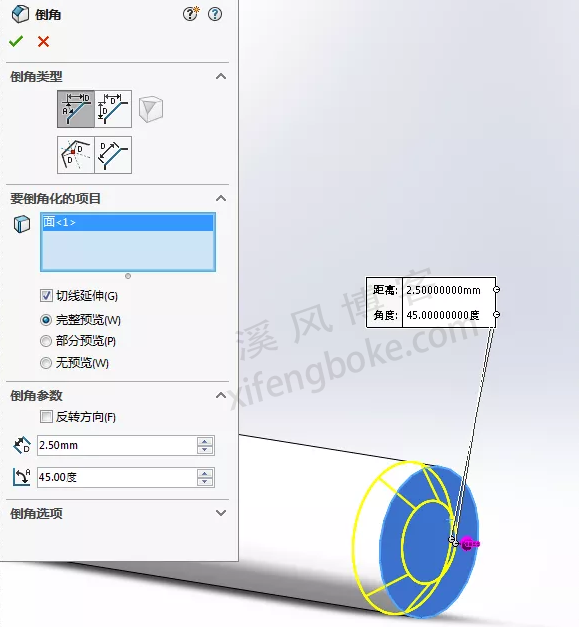
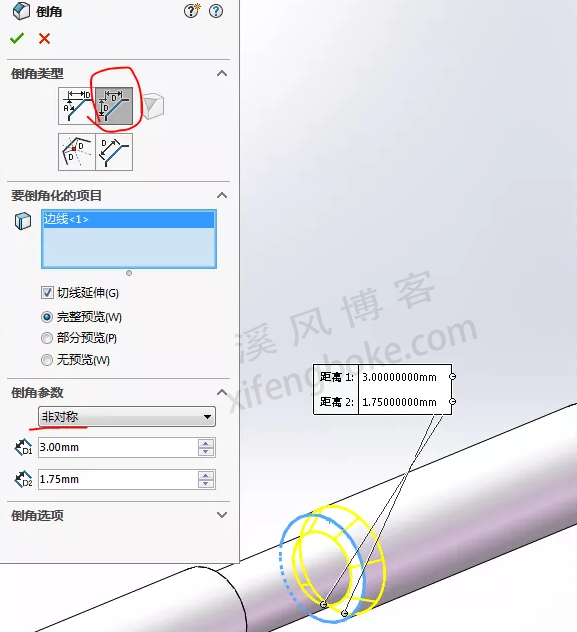
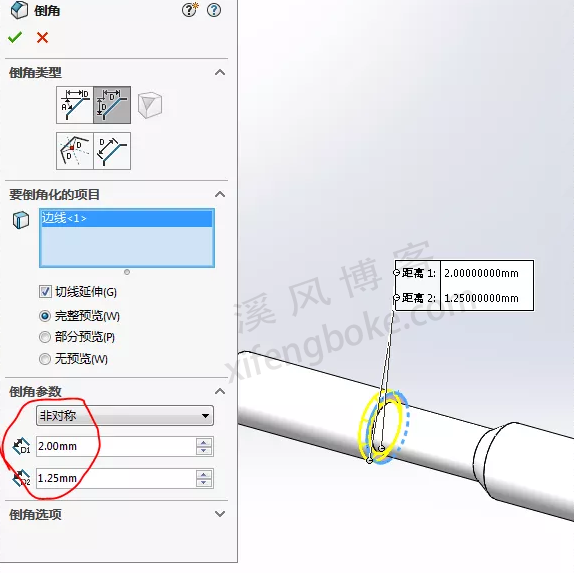



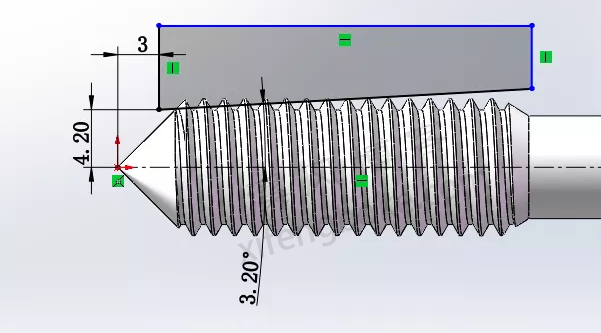

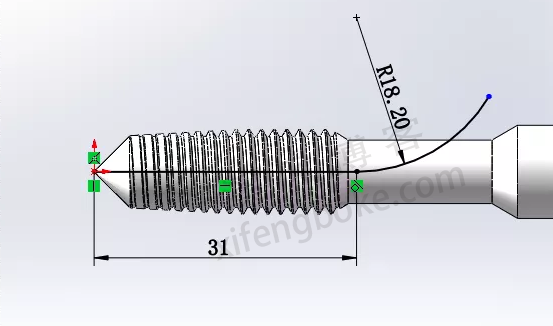
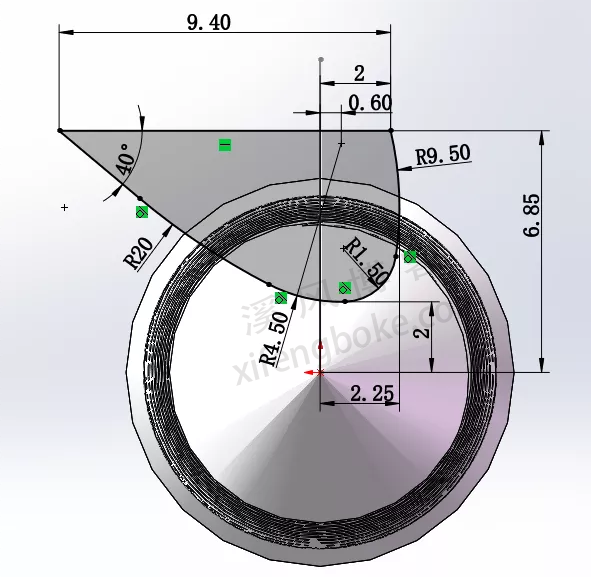
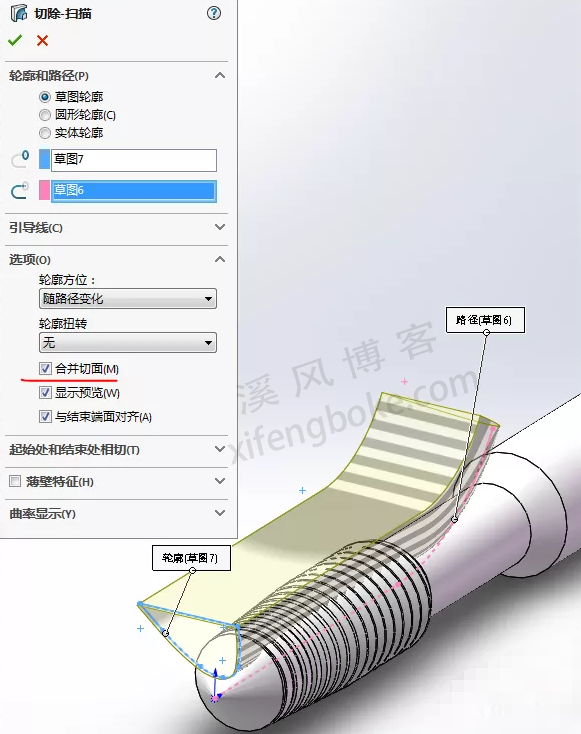


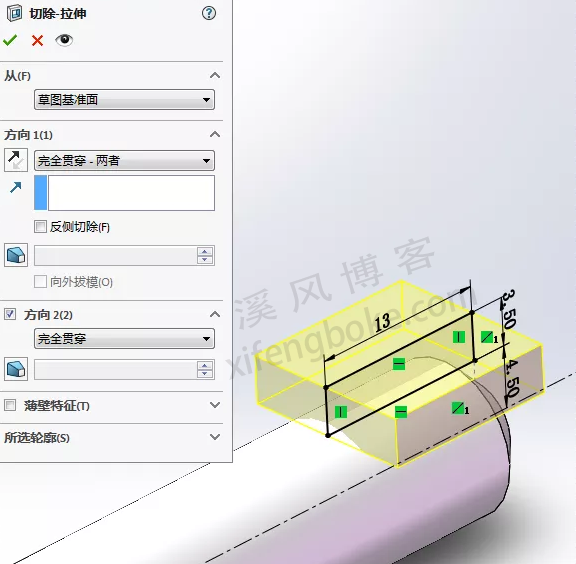
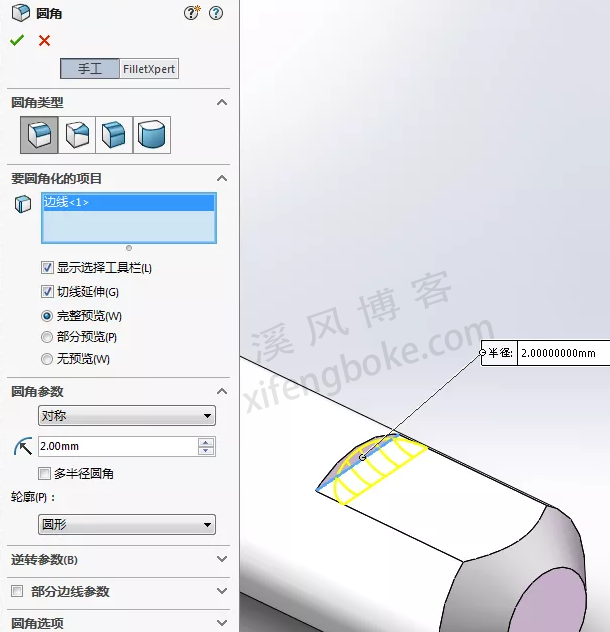

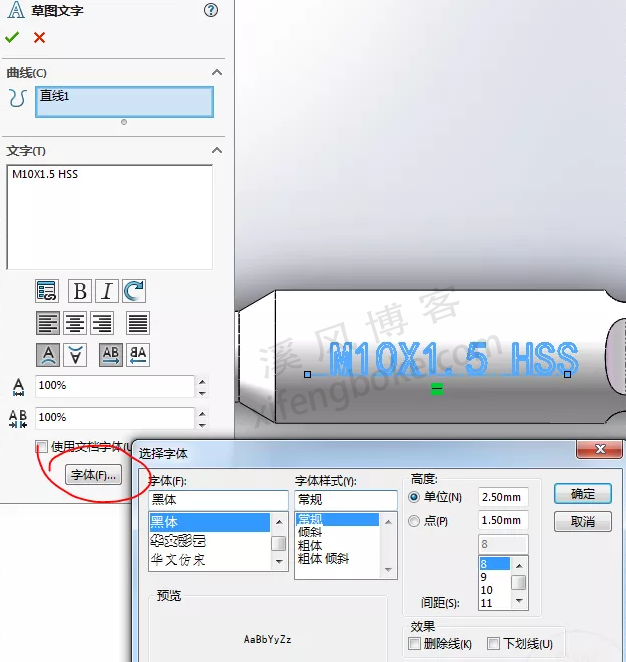












还没有评论,来说两句吧...